Dzięki Adobe Spark tworzenie wideo nigdy nie było łatwiejsze. Wielu menedżerów mediów społecznościowych, nauczycieli i uczniów używa tego narzędzia do tworzenia pięknych animacji w mgnieniu oka.
Ale chociaż Adobe Spark ułatwia dodawanie tekstu, robienie tego w pełnej długości jest trochę czasochłonne. Jeśli masz wideo z przemową lub wywiadem, może to znacznie utrudnić pracę.

Oto sposób na zaoszczędzenie czasu za pomocą automatycznego generatora napisów. Zobaczysz, to bardzo proste.
Po co dodawać napisy do filmów Adobe Spark?
Dzięki oprogramowaniu do edycji obrazów, stron i wideo pakiet Adobe Spark jest idealnym rozwiązaniem do szybkiego generowania treści, zwłaszcza w przypadku aplikacji na systemy IOS i Android. Adobe Video Spark jest szczególnie przydatny do tworzenia i edytowania filmów do mediów społecznościowych.
Jego funkcje i szablony doskonale nadają się do tworzenia efektownych kreacji dla Twojej marki. Platforma wideo umożliwia bezproblemowe dodawanie tekstu w celu zilustrowania materiałów wizualnych. Nawet jeśli to dopiero początek, tworzenie napisów za pomocą takiego narzędzia jest dość trudne.
Zamiast tego automatyczne rozwiązania dotyczące napisów pozwalają w pełni wykorzystać napisy. Należą do nich :
- Napisy poprawiają oglądalność i współczynnik zaangażowania Twoich filmów, wywierając większy wpływ wizualny na media społecznościowe (zwłaszcza przy odtwarzaniu z wyłączonym dźwiękiem).
- Udostępniasz swój film osobom reprezentującym różne języki i narodowości na całym świecie.
- Twoi użytkownicy są bardziej skłonni do interakcji z Twoimi filmami, reagując bezpośrednio na to, co mówisz.
- Pozwalasz osobom niesłyszącym lub niedosłyszącym zrozumieć Twoje treści.
Jeśli jesteś zainteresowany, oto jak skutecznie tworzyć napisy w Adobe Spark.
Napisy Adobe Spark:jak to zrobić na różne sposoby
Istnieje wiele sposobów, aby to zrobić, nie marnując zbyt wiele czasu. W zależności od długości filmu i środków możesz szybko wykonać zadanie. Możesz na przykład
- Ręcznie dodawaj sekwencje tekstu do swojego filmu za pomocą Adobe Spark. Jest to trochę uciążliwe, ale w ten sposób możesz dostosować i upiększyć swoje filmy. Jest to dość skuteczne w przypadku krótkich filmów. Oto jak to zrobić.
- Użyj automatycznego generatora napisów. Przesyłając wideo, natychmiast zajmie się transkrypcją i synchronizacją napisów. Twoje napisy zostaną następnie umieszczone na Twoim filmie i to wszystko. To proste i niedrogie rozwiązanie dla projektów o średniej długości.
- Zadzwoń do specjalisty od tworzenia napisów. Jeśli masz duży i konsekwentny projekt wideo, to jest rozwiązanie, któremu możesz zaufać.
Nasza platforma Checksub łączy w sobie zarówno automatyczną technologię, jak i profesjonalną wiedzę. Oto, jak możesz go użyć w swoim projekcie Spark.
Jak korzystać z automatycznego generatora napisów w Adobe Spark?
Ponieważ technologie rozpoznawania mowy stały się bardziej rozpowszechnione, na rynku wprowadzono wiele rozwiązań do automatycznego tworzenia napisów. Obsługując transkrypcję, synchronizację audio/wideo, a nawet tłumaczenie na języki obce, rozwiązania te zapewniają szybkie rezultaty wysokiej jakości. Wśród nich nasze rozwiązanie szczególnie dobrze nadaje się do napisów opartych na Adobe Spark. Pozwala:
- Automatycznie i dokładnie dokonuj transkrypcji swoich filmów (Advanced Speech Recognition API)
- Współpracuj z profesjonalnymi twórcami napisów i tłumaczami, aby zarządzać swoim projektem wideo.
- Przetłumacz swój film na ponad 128 języków (tłumaczenie oparte na dogłębnej nauce)
- Łatwo zmieniaj i dostosowuj wygląd swoich napisów
Oto instrukcja krok po kroku, jak go użyć :
1# Prześlij swój film przez interfejs
Aby rozpocząć, zaloguj się do platformy Checksub. Logując się, będziesz mógł przesłać wcześniej wyeksportowany film Adobe Spark. Wybierz treść i określ jej oryginalny język. W razie potrzeby możesz także wybrać jeden z kilku języków do przetłumaczenia.
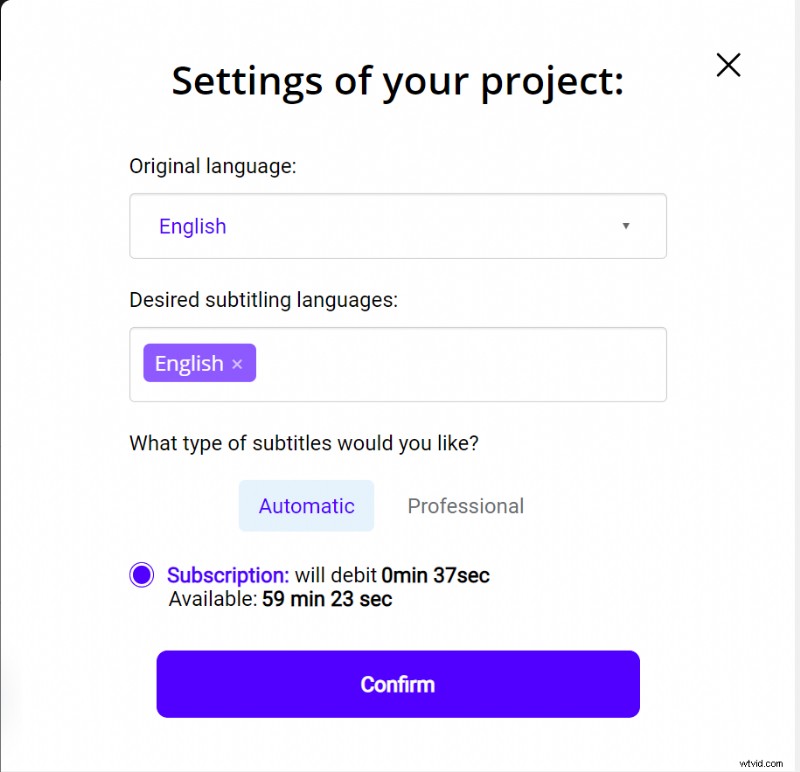
Aby wypróbować platformę, masz jedną godzinę za darmo. Jeśli to nie wystarczy, możesz kupić kredyty po niskiej cenie.
Następnie API przeprowadzi rozpoznawanie mowy i przedstawi wynik w ciągu kilku minut.
2# Sprawdź i zoptymalizuj transkrypcję
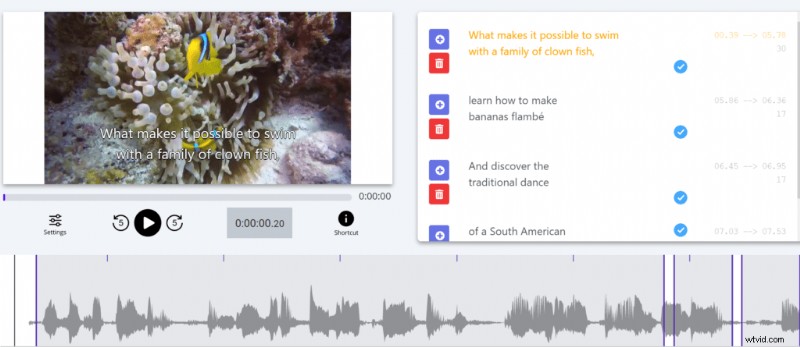
Gdy wynik będzie gotowy, możesz kliknąć język swojego filmu i uzyskać dostęp do dedykowanego edytora napisów, aby sprawdzić i zoptymalizować synchronizację.
3# Eksportuj swój film z napisami
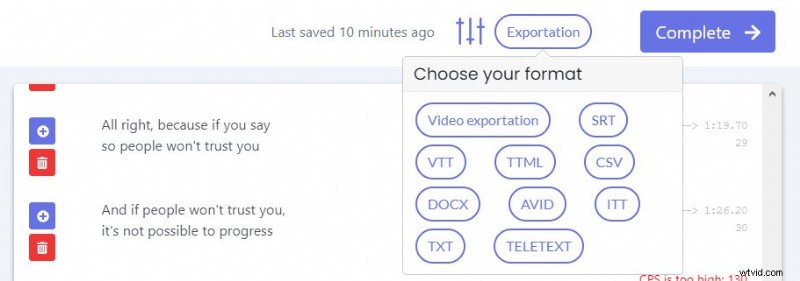
Gdy jesteś zadowolony z wyniku, możesz bezpośrednio pobrać wideo z osadzonymi napisami. Wystarczy nacisnąć „Eksportuj”, a następnie „Eksportuj wideo”, aby pobrać plik. To wszystko, możesz następnie opublikować ten plik na wszystkich platformach wideo i sieciach społecznościowych!
Prośba o profesjonalną usługę tworzenia napisów
Jak widać, tworzenie napisów jest nadal dość skomplikowane. Jest to tym bardziej prawdziwe, jeśli masz dużą ilość wideo Adobe Spark, które jest trudne do transkrypcji (szum otoczenia).
Na szczęście istnieją również profesjonalne usługi, które mogą zająć się Twoimi projektami wideo Adobe Spark. Z pomocą sprawdzonej wiedzy fachowej zrealizują Twoje projekty w krótkim czasie iz wysoką jakością. Na przykład nasi eksperci od tworzenia napisów są do Twojej dyspozycji!
Teraz wiesz, jak tworzyć napisy bez żadnego wysiłku. Mamy nadzieję, że pomoże Ci to w mgnieniu oka tworzyć filmy!

